Updated on 2023-06-02
22 views
5min read
Wenn eine Fehlermeldung anzeigt, dass die Windows Defender-Firewall Ihre Gerät-zu-Computer-Verbindung behindert, müssen Sie die Windows Defender-Firewall deaktivieren. Hier ist wie:
Methode 1. Verwenden Sie die Systemsteuerung
- Geben Sie im Suchfeld ein Systemsteuerung, dann wählen System und Sicherheit um fortzufahren.
- Dann wählen Sie Windows Defender-Firewall.
- Klicken Sie im linken Bereich auf Aktivieren oder deaktivieren Sie die Windows Defender Firewall.
- Shau Deaktivieren Sie die Windows Defender-Firewall, dann klick OK.
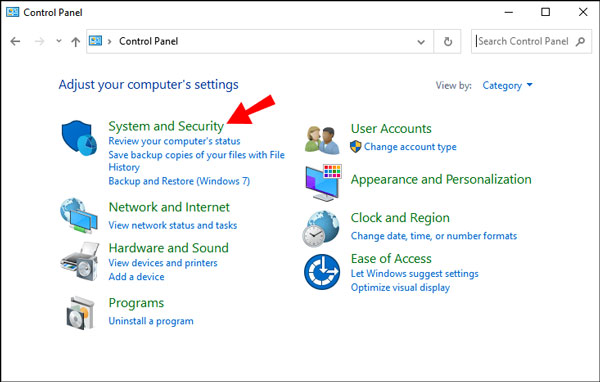
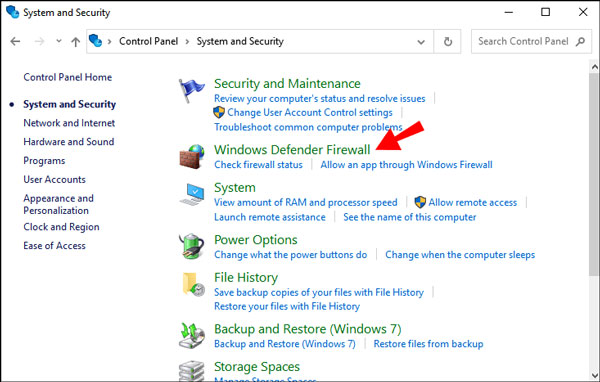
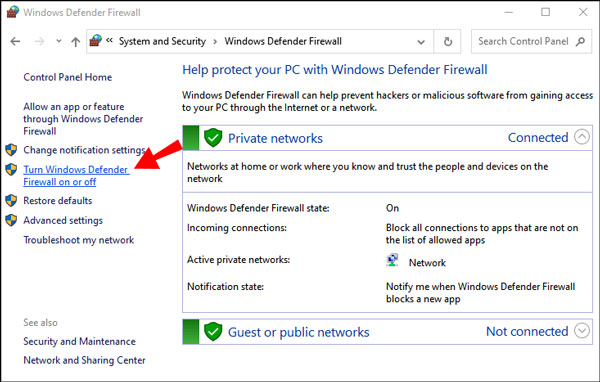
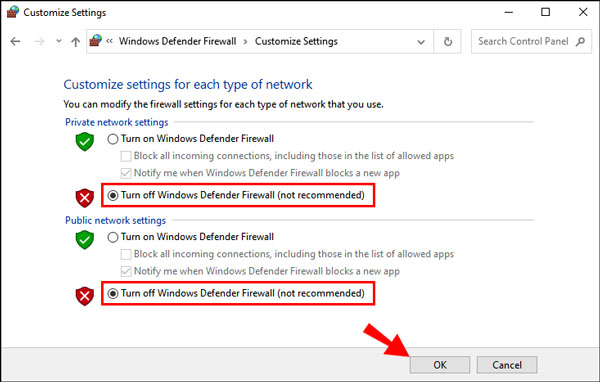
Methode 2. Deaktivieren Sie die Firewall für ein Programm
- Öffnung Einstellungen Und wählen Sie dann Firewall- und Netzwerkschutz.
- Suchen und klicken Erlaube eine App durch die Firewall.
- Klicken Sie auf das Kästchen neben der Anwendung oder dem Programm, das Sie zulassen möchten, und klicken Sie dann auf OK.
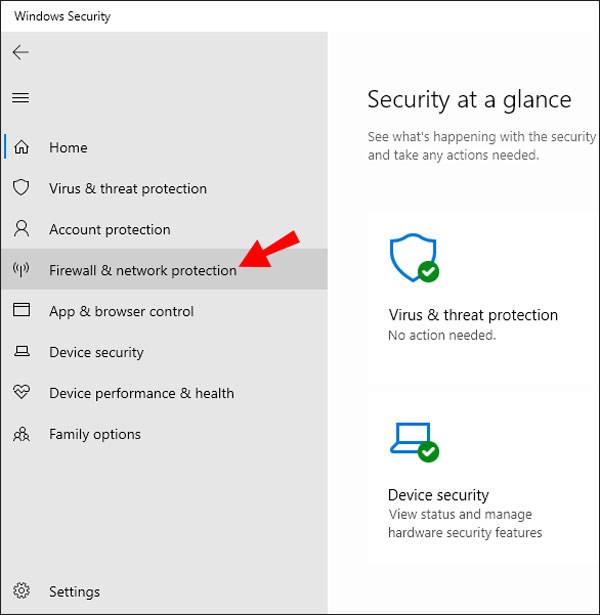
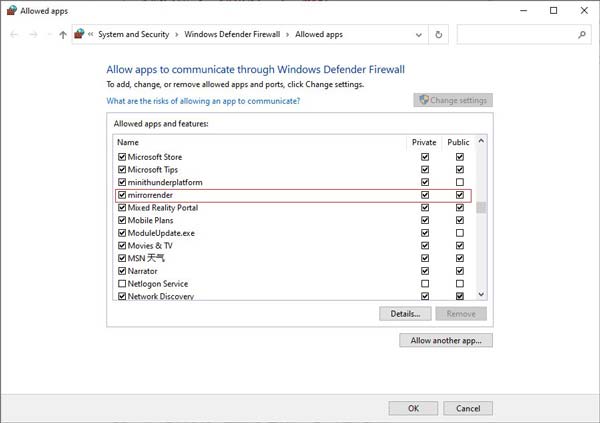
Methode 3. Verwenden Sie die Eingabeaufforderung
Sie können auch versuchen, die Windows Defender-Firewall über die Eingabeaufforderung zu deaktivieren. Geben Sie einfach Eingabeaufforderung in das Suchfeld ein. Geben Sie dann ein netsh advfirewall hat den Status allprofiles deaktiviert, und die Eingabeaufforderung führt das Skript aus, um die Windows Defender-Firewall zu deaktivieren.






